PDF 格式文檔轉為 ePub 格式的需求是我們經常會碰到的,網上的各種工具效果也是良莠不齊,經常會出現格式錯亂、字體丟失等各種問題。 今天給大家介紹的是一種非常簡單的方式完成將多個 PDF 文檔批量轉為 ePub 格式的方法,這種方法處理效率非常高,並且效果也很理想! 對格式比較複雜的 PDF 格式的文檔也能很好的支持。
在工作中經常會碰到需要將 PDF 轉為 ePub 格式的需求,以前每次碰到需要轉換的時候都是在網上找各種工具、各種教程。 雖然也找到了很多的處理方法,但是有時候也是難以達到效果的,比如 PDF 格式簡單的時候還好,一旦格式變得複雜,就會出現格式錯亂、亂碼等等各種問題,讓人很抓狂。 今天就給大家介紹一種比較簡單高效、處理效果非常好的將 PDF 文檔轉為 ePub 格式的的方法,並且支持批量處理,一次將多個 PDF 文檔批量轉為 ePub 格式文檔!
效果預覽
我們先來看下 PDF 轉為 ePub 格式之後的效果如何!
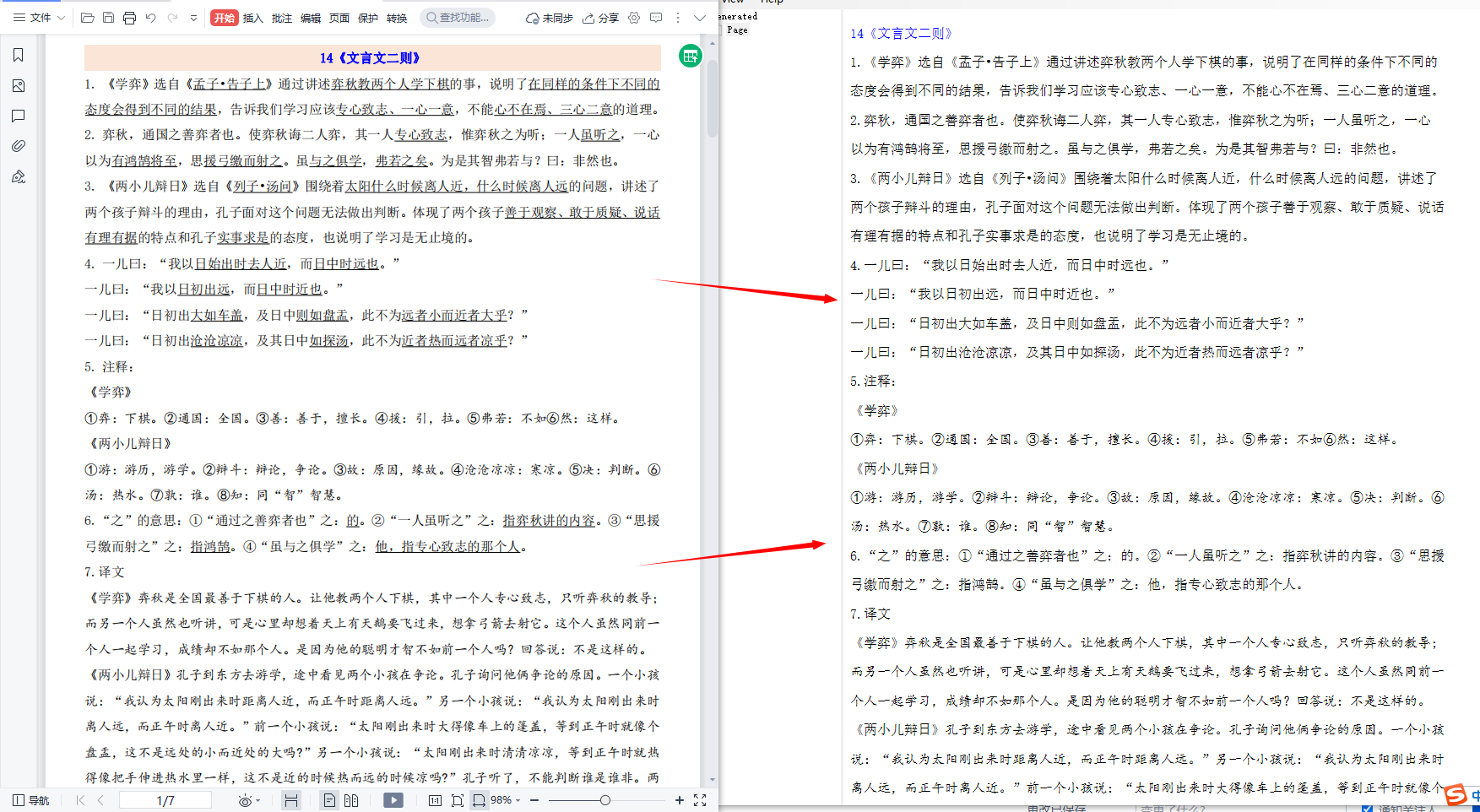
在上圖中。 左邊的就是原始的PDF文檔。 右邊就是轉化過之後的 ePub 文檔啦。 是不是效果挺不錯的!
工具準備
若需要批量將 PDF 文檔轉為 ePub 格式文檔,我們需要藉助一個工具-「我的ABC軟體工具箱」。 打開「我的ABC軟體工具箱」後在左側選擇「格式轉換」,右側進入「PDF 轉換為其它格式」的功能。
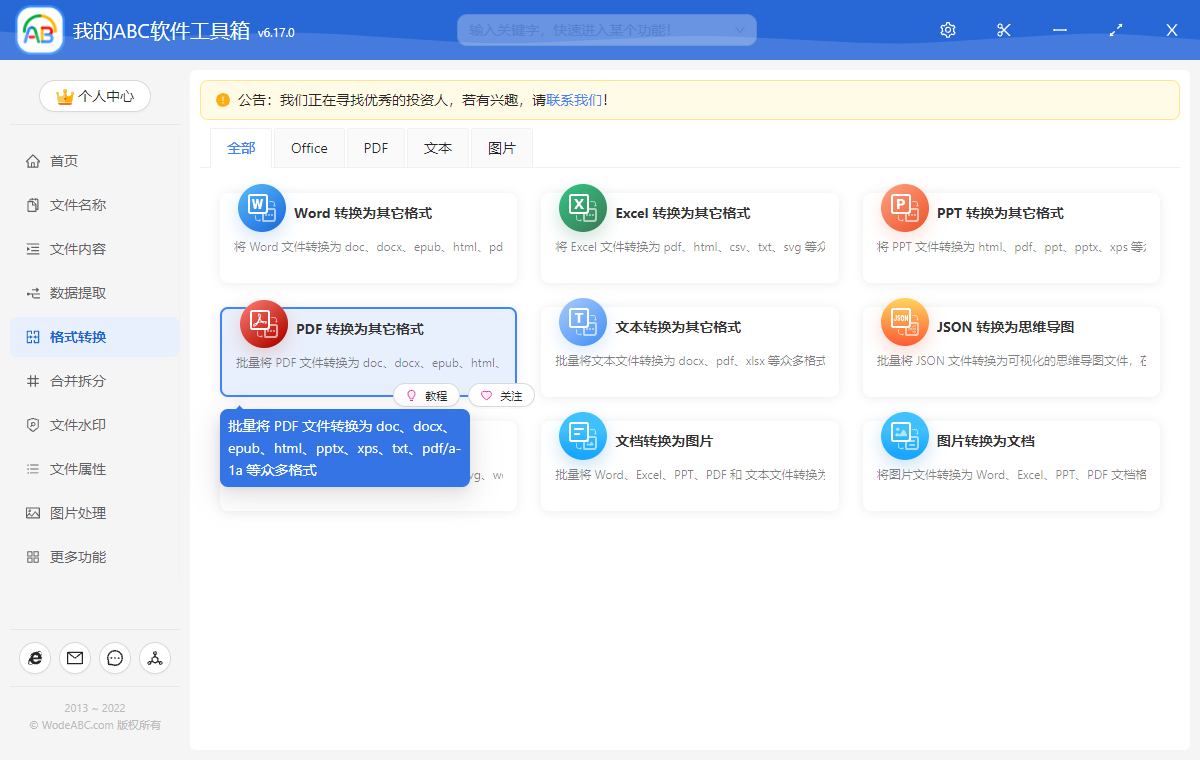
進入到功能後,我們就能看到「添加文件」的按鈕。 我們在這裡一次性將所有需要轉為 ePub 格式的 PDF 文檔選擇進來即可,有一千個選擇一千個,有一萬個可以選擇一萬個,軟件都能一次性的完成 PDF 轉 ePub 的操作!
選項設置
添加好需要轉換為 ePub 格式的 PDF 文檔後,我們點擊下一步,就能進入到格式選擇的頁面。
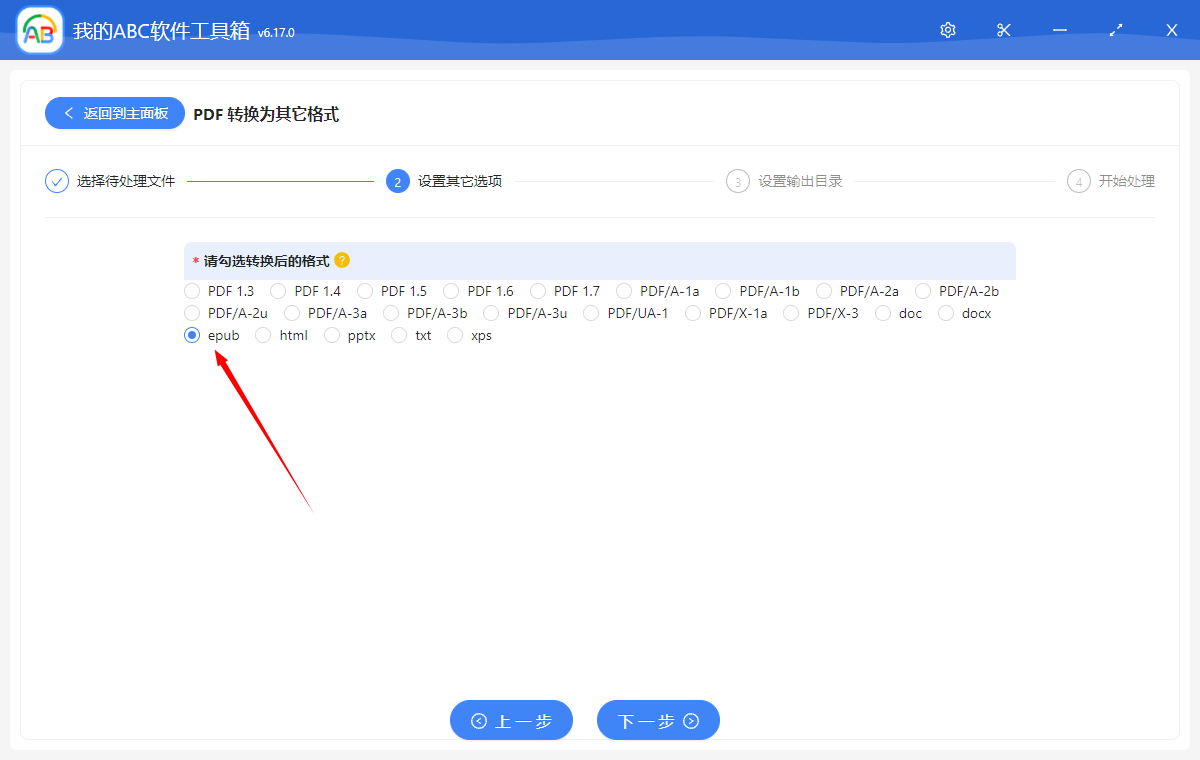
上面我們能看到,PDF 轉換支持的格式非常多,這其中就包含我們需要的 epub 格式。 我們需要哪種格式做對應勾選就可以,如上圖所示的【epub】選項。 勾選好之後點擊下一步,可以選擇存儲的路徑了。
處理完成
選擇好存儲路徑之後,再點擊下一步。 軟件就開始批量將 PDF 文檔轉為 ePub 了。 處理速度是非常快的,一會兒就能完成多個 PDF 文檔的轉換,你也可以得到你需要的 ePub 格式的文檔了,你學會了嗎?